Word插入連續圖片列表的方法
時間:2023-02-21 17:17:37作者:極光下載站人氣:15
word文檔相信是很多小伙伴都非常熟悉的一款文字編輯工具了,你可以在該編輯工具中進行編輯大量的文字內容,并且可以給文字內容添加好看的顏色、字體以及修改字體大小等,此外在該軟件中你可以將自己喜歡的圖片插入進來進行設置,有的小伙伴想要插入一個連續圖片列表圖,但是不知道在哪里插入,其實我們只需要在SmartArt功能選項窗口中選擇流程圖,然后在流程圖中就可以找到連續圖片列表了,你可以將自己想要插入的圖片插入到連續圖片列表中進行設置,然后輸入自己想要編輯的內容即可,下面小編就給大家講解一下如何使用Word插入連續圖片列表的具體操作方法,如果你需要的話可以看看方法教程,希望小編的方法教程可以幫助到大家。
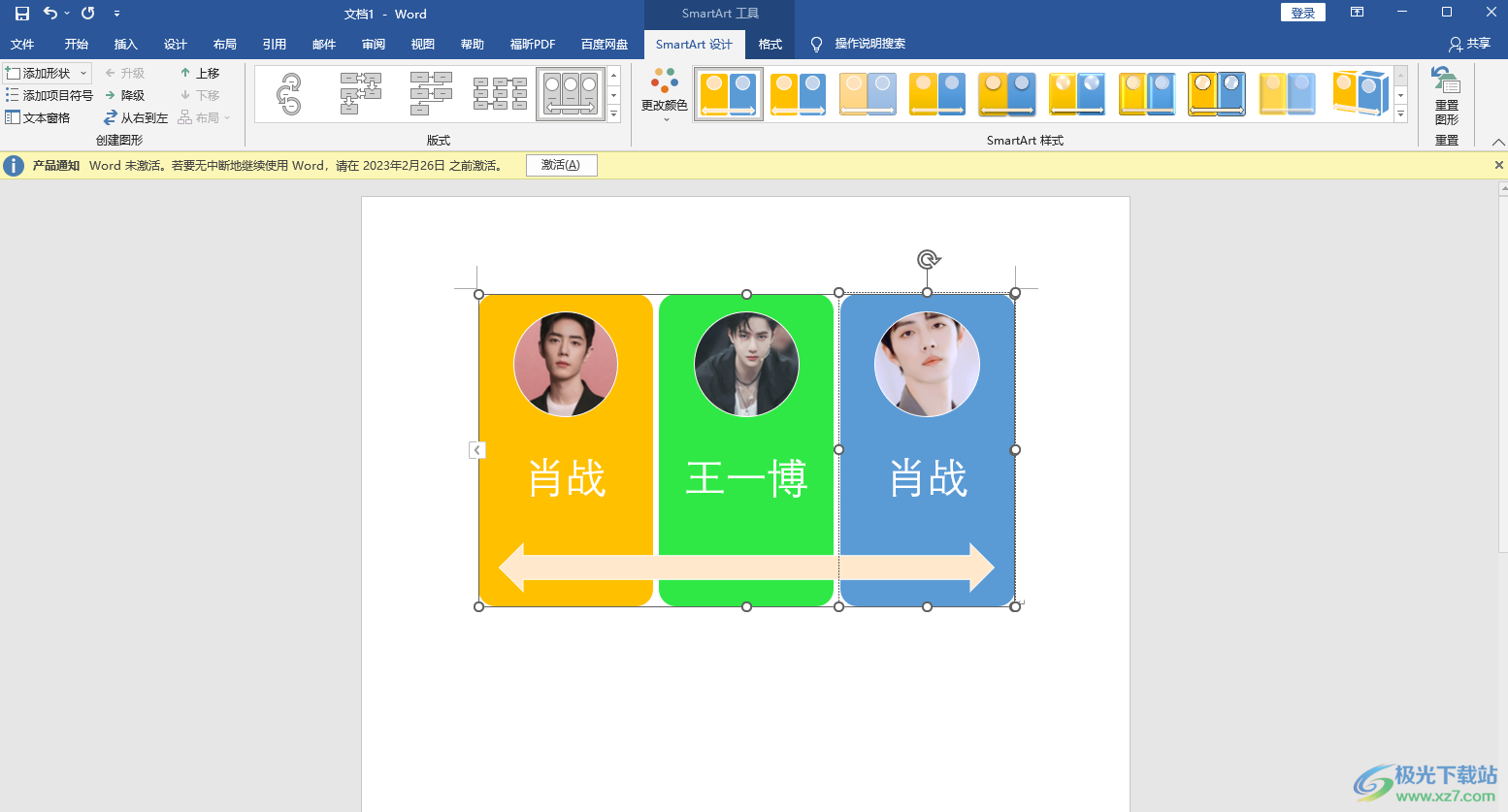
方法步驟
1.首先我們將Word文檔打開,然后在打開的頁面中我們需要將鼠標移動到左上角的【插入】選項位置進行單擊。
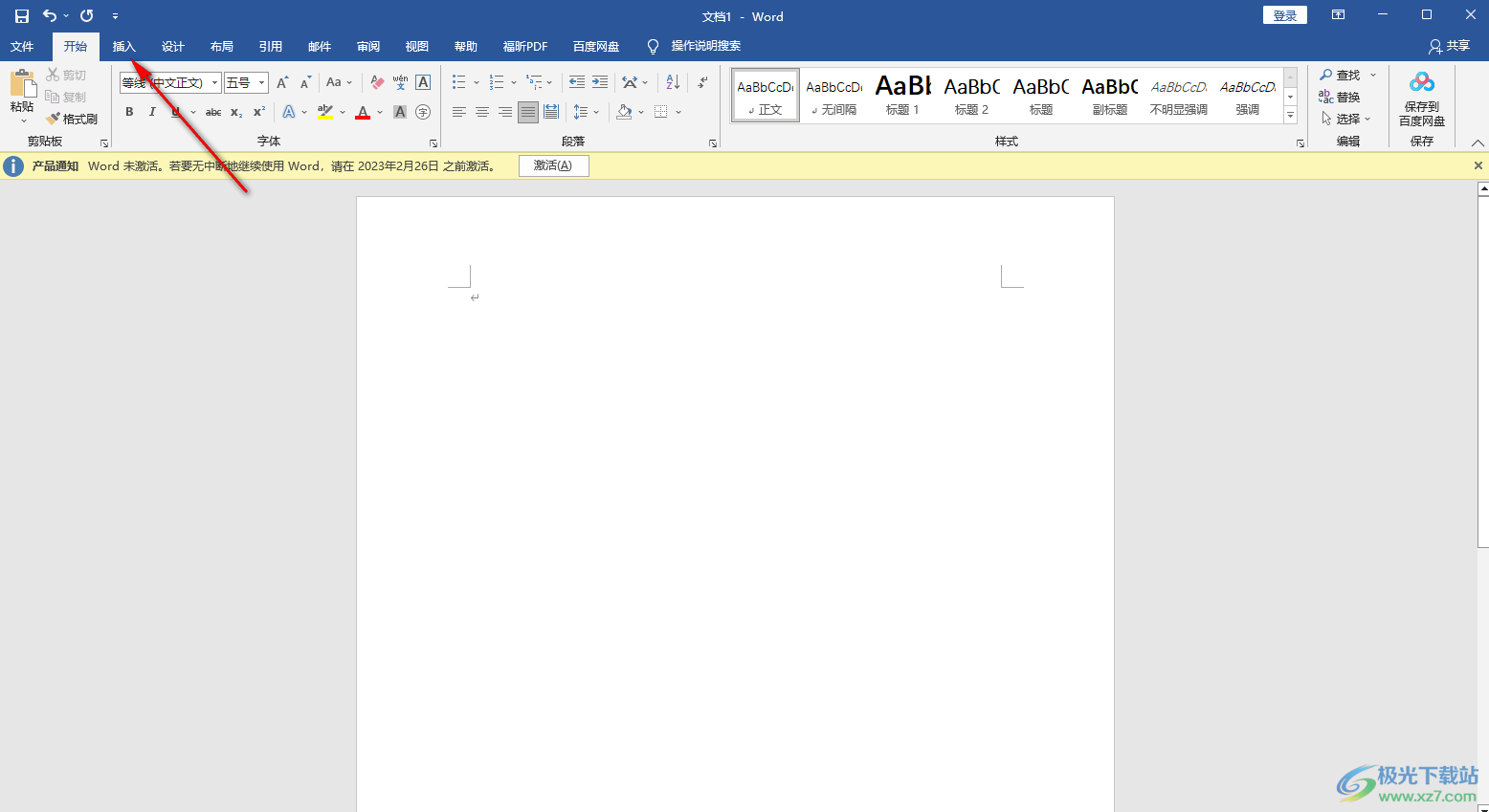
2.然后在工具欄中就可以找到【SmartArt】這個功能選項了,將該選項用鼠標點擊打開。
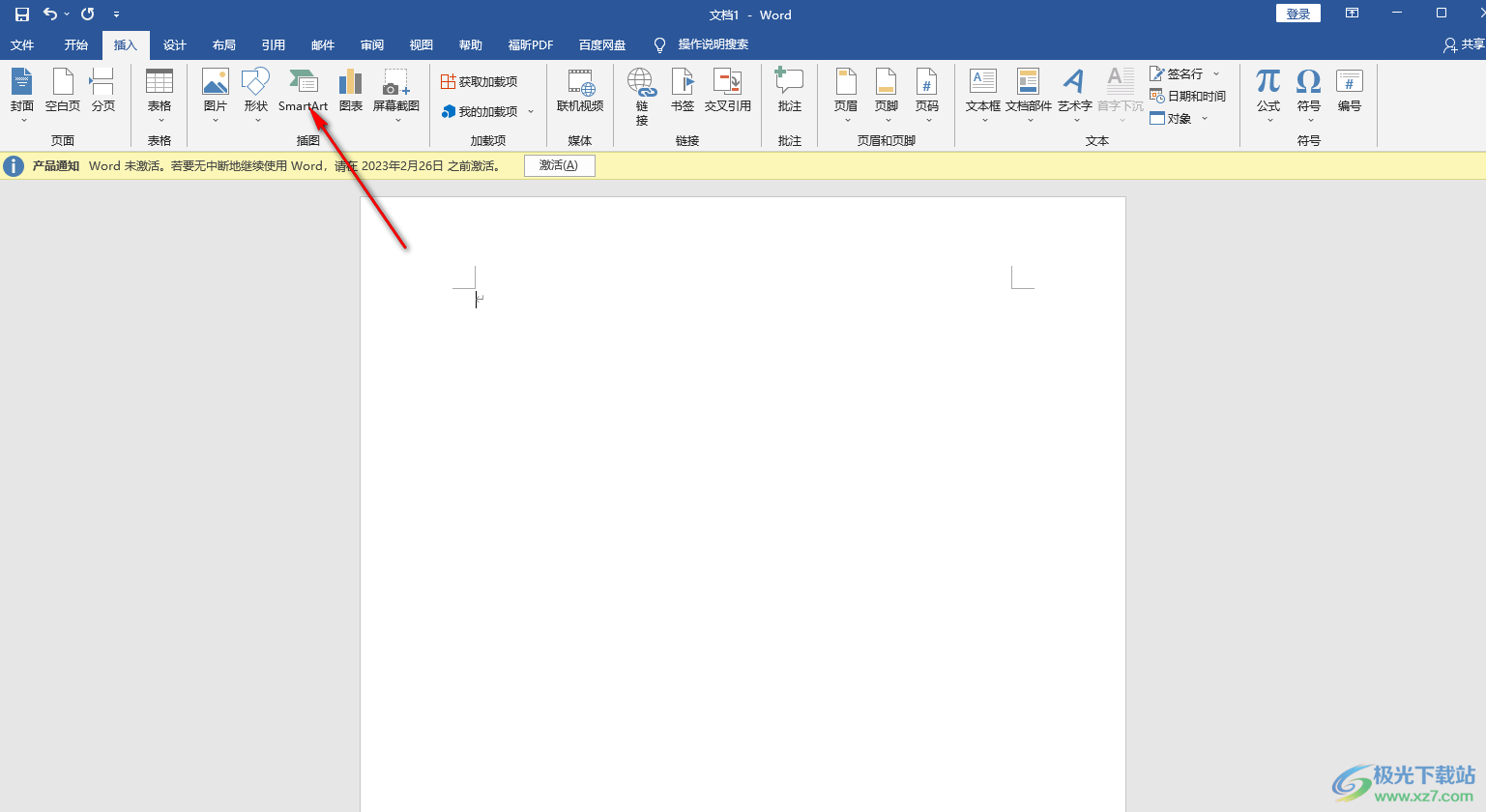
3.進入到SmartArt圖形的窗口中,單擊左側的【流程】選項,然后滑動右側的頁面,即可找到【圖片連續列表】,之后點擊確定即可。
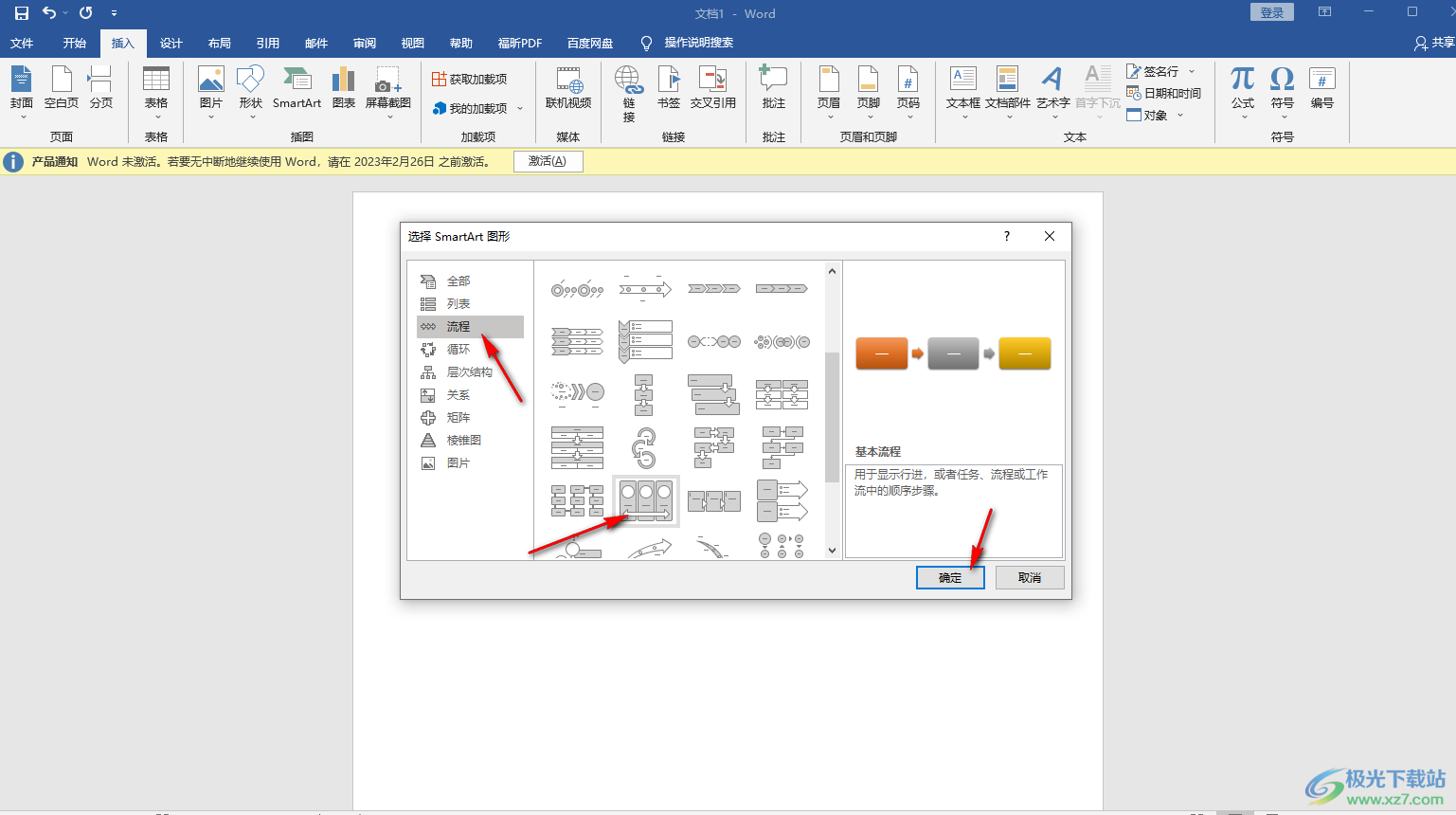
4.當我們插入好了該圖之后,點擊左側的【在此處鍵入文字】下的【圖片】圖標。
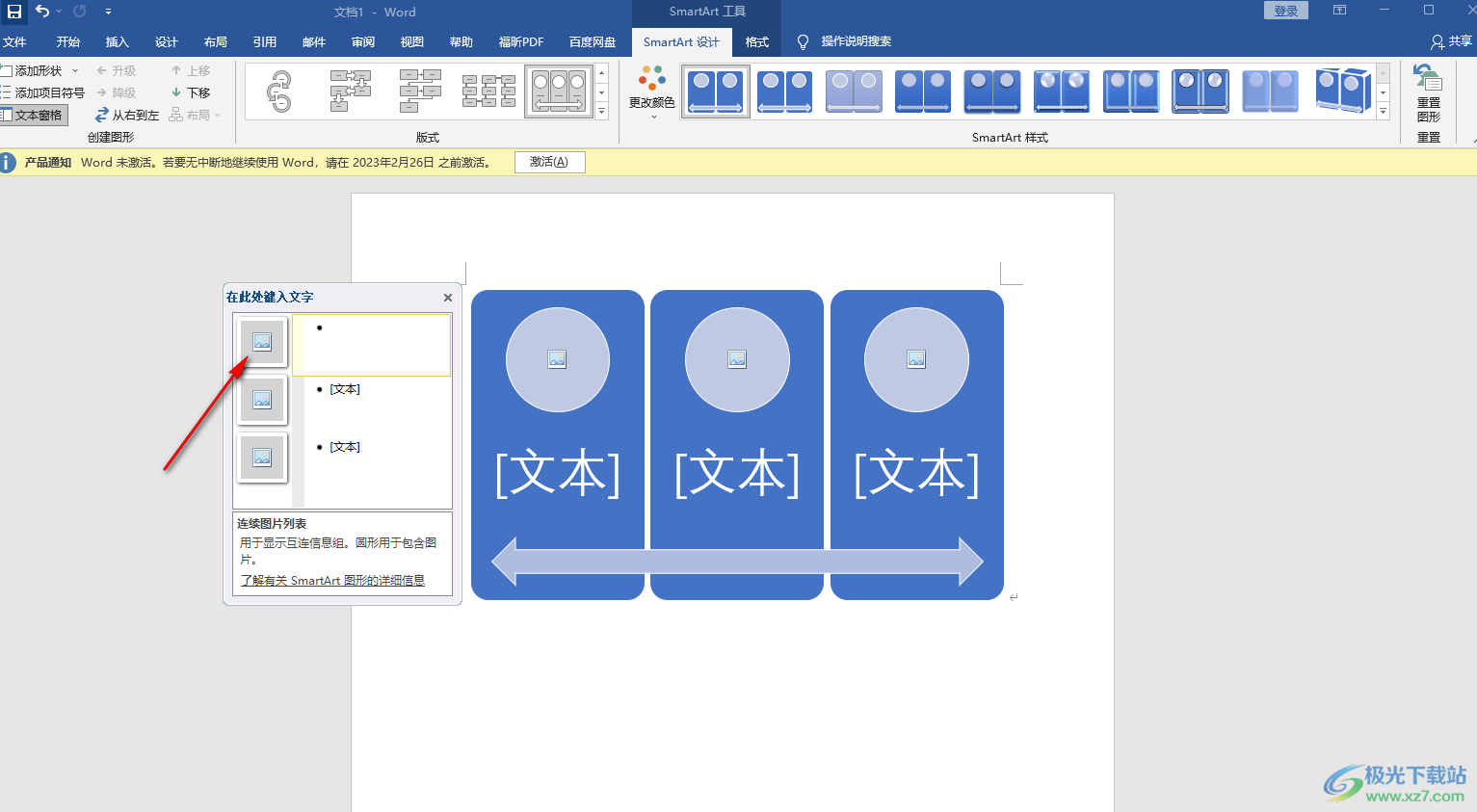
4.在打開的窗口中我們點擊【從文件】后面的【瀏覽】按鈕,打開的窗口中將我們想要插入的圖片選中之后添加進來。
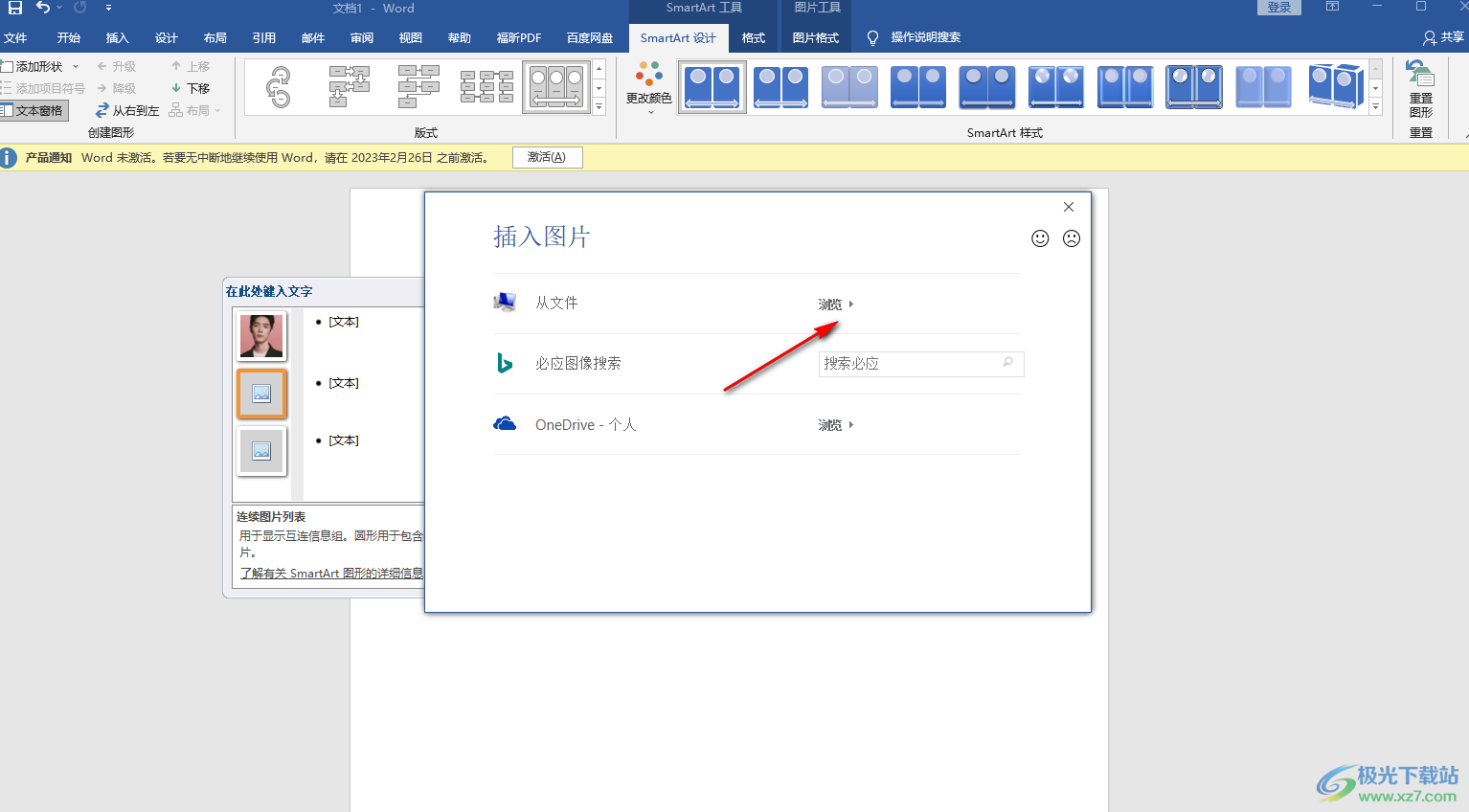
5.后面的兩張圖片用同樣的操作方法進行插入,之后在左側的空白位置輸入需要編輯的文字內容,編輯的內容會顯示在右側的藍色圖形中,如圖所示。
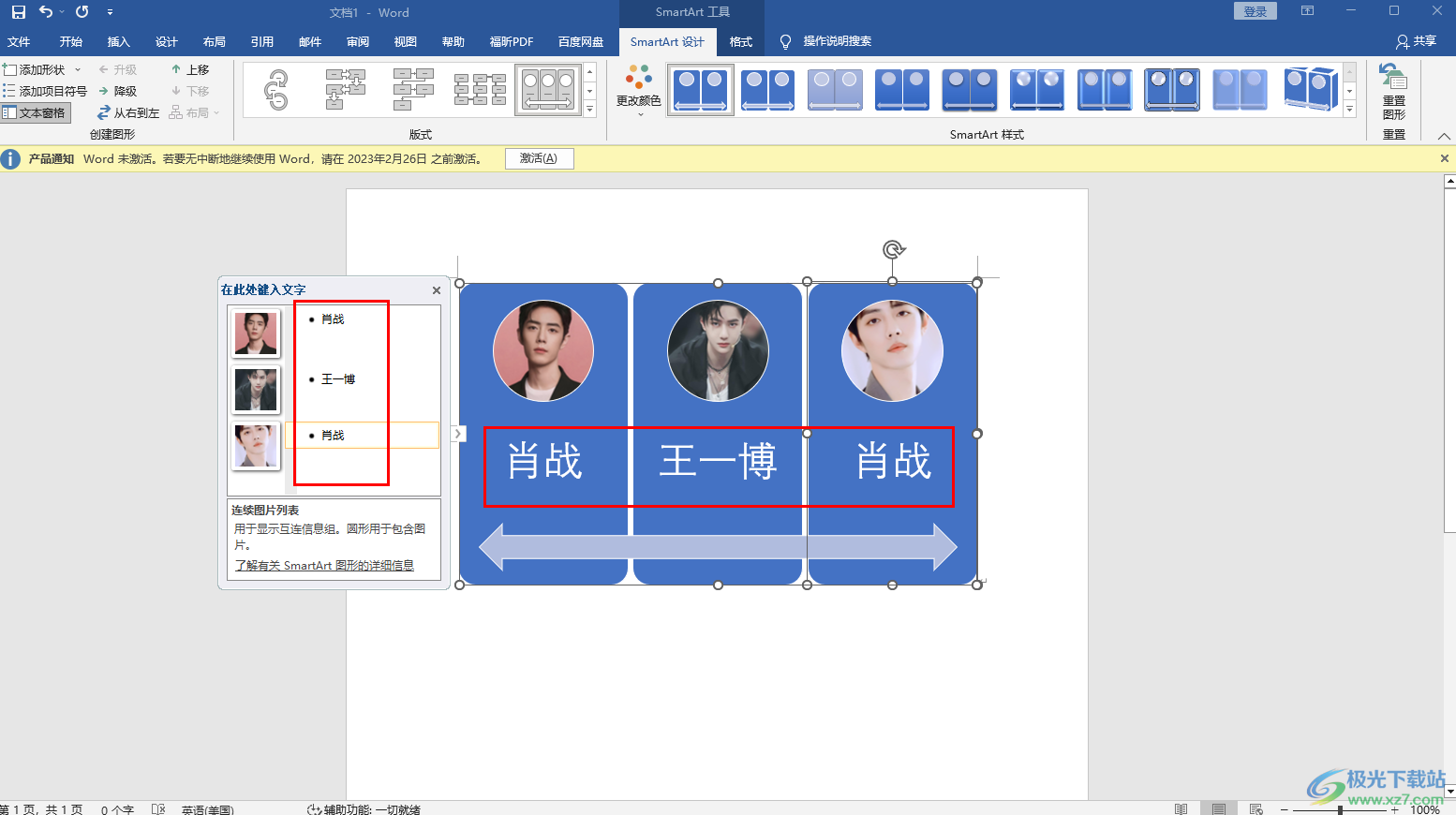
6.如果不喜歡插入的圖形的顏色,那么你可以將該圖形選中之后,點擊上方的【更改顏色】的按鈕,在打開的窗口中選擇自己喜歡的顏色進行更改就可以了,如圖所示。
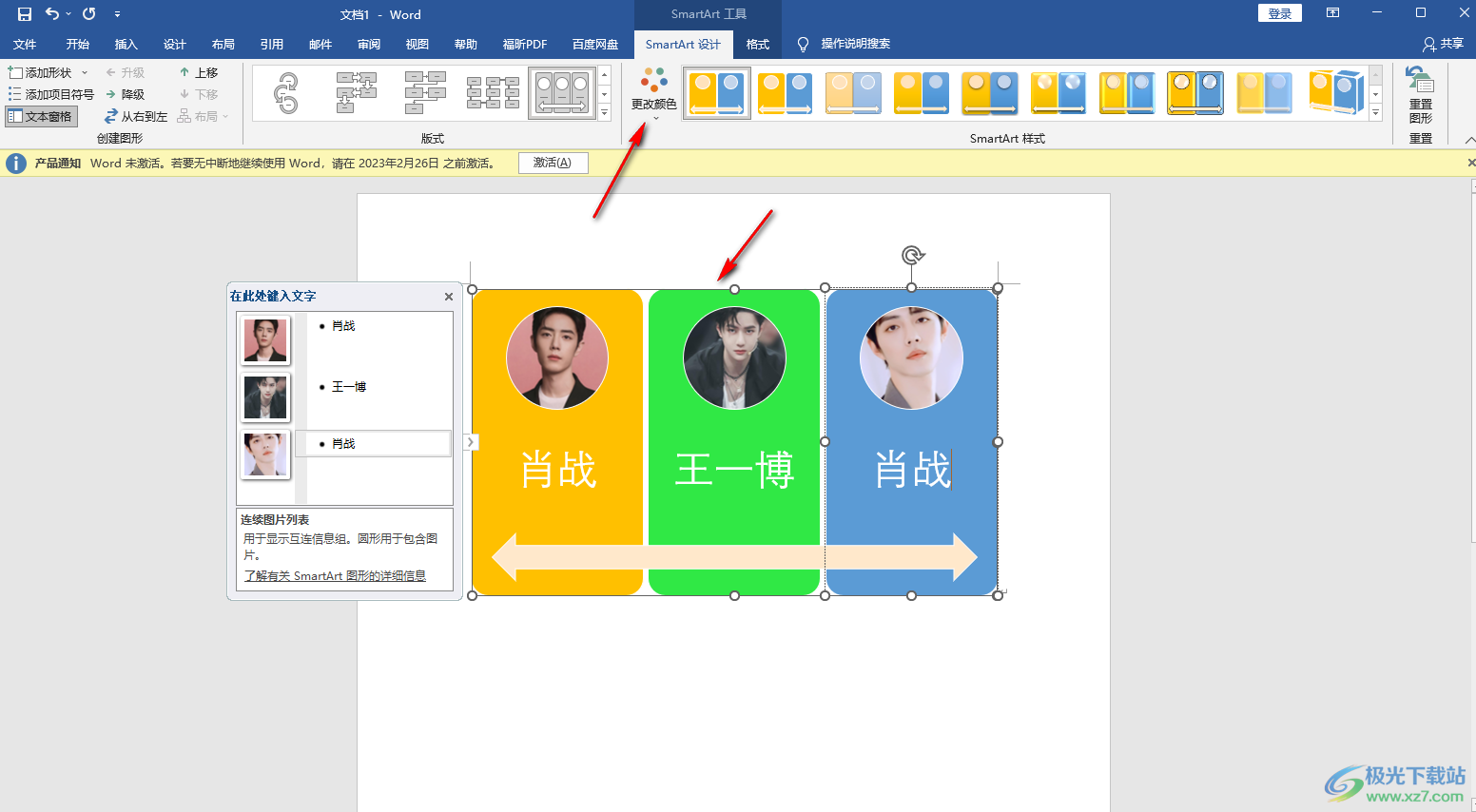
以上就是關于如何使用Word文檔插入連續圖片列表的而具體操作方法,有的小伙伴不知道Word文檔中的圖片連續列表在哪里插入,那么就可以看看上方的方法教程,需要的話可以操作試試,操作方法比較簡單,希望可以幫助大家解決問題。

大小:60.68 MB版本:1.1.2.0環境:WinXP, Win7, Win10
- 進入下載
相關推薦
相關下載
熱門閱覽
- 1百度網盤分享密碼暴力破解方法,怎么破解百度網盤加密鏈接
- 2keyshot6破解安裝步驟-keyshot6破解安裝教程
- 3apktool手機版使用教程-apktool使用方法
- 4mac版steam怎么設置中文 steam mac版設置中文教程
- 5抖音推薦怎么設置頁面?抖音推薦界面重新設置教程
- 6電腦怎么開啟VT 如何開啟VT的詳細教程!
- 7掌上英雄聯盟怎么注銷賬號?掌上英雄聯盟怎么退出登錄
- 8rar文件怎么打開?如何打開rar格式文件
- 9掌上wegame怎么查別人戰績?掌上wegame怎么看別人英雄聯盟戰績
- 10qq郵箱格式怎么寫?qq郵箱格式是什么樣的以及注冊英文郵箱的方法
- 11怎么安裝會聲會影x7?會聲會影x7安裝教程
- 12Word文檔中輕松實現兩行對齊?word文檔兩行文字怎么對齊?
網友評論